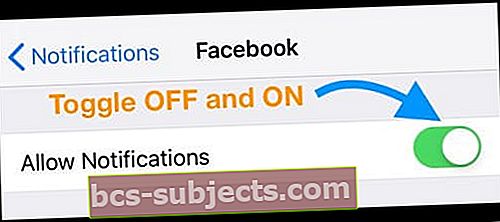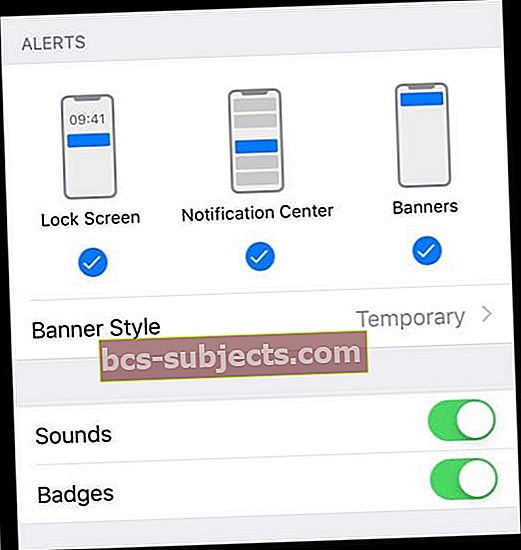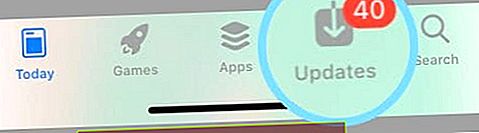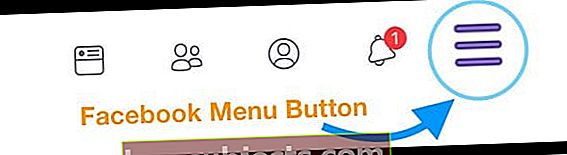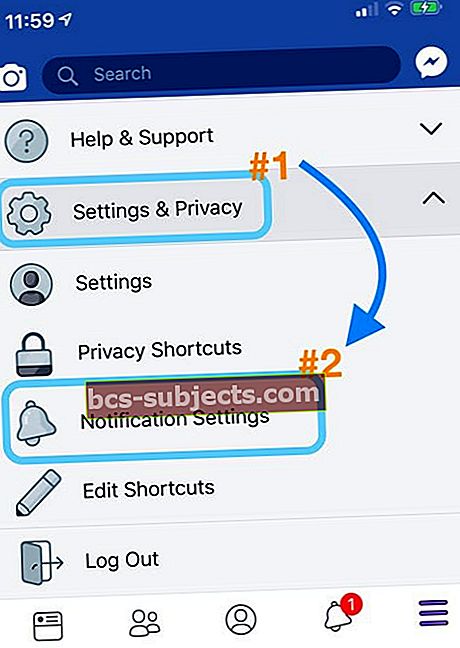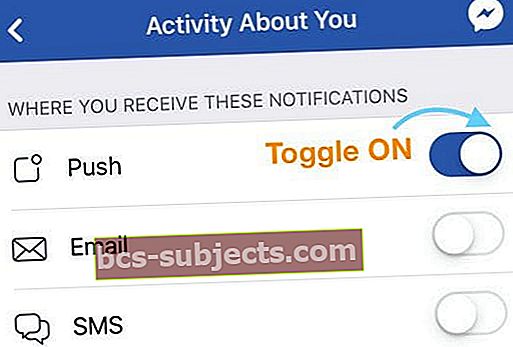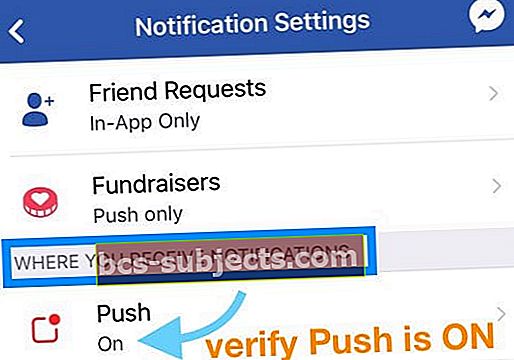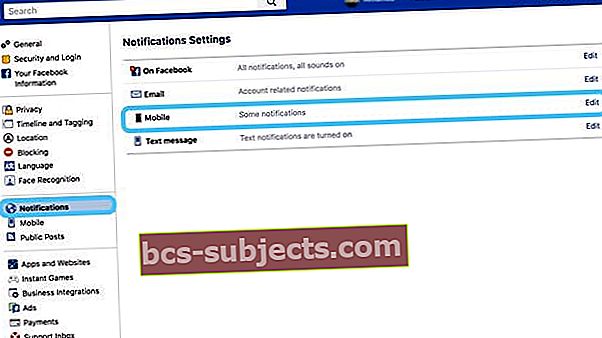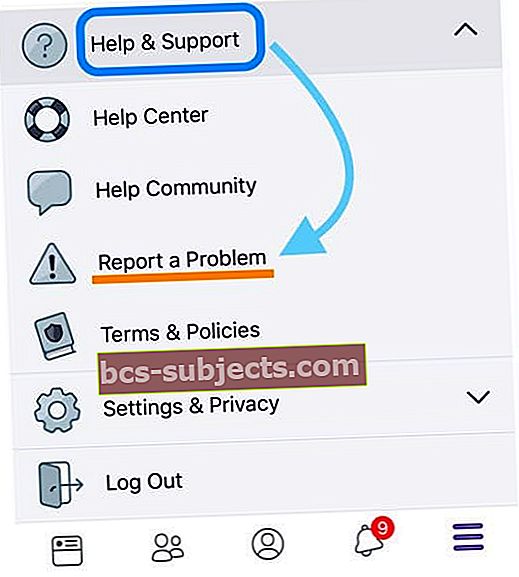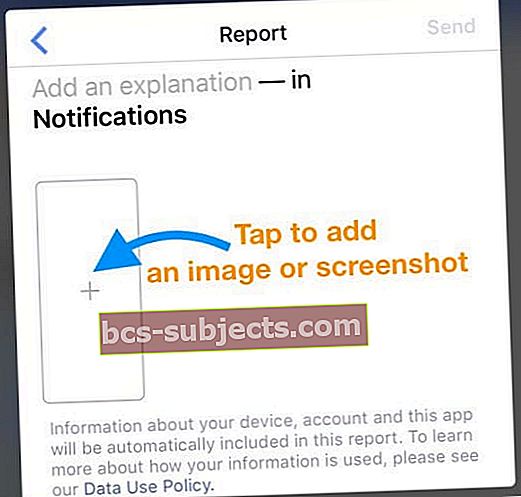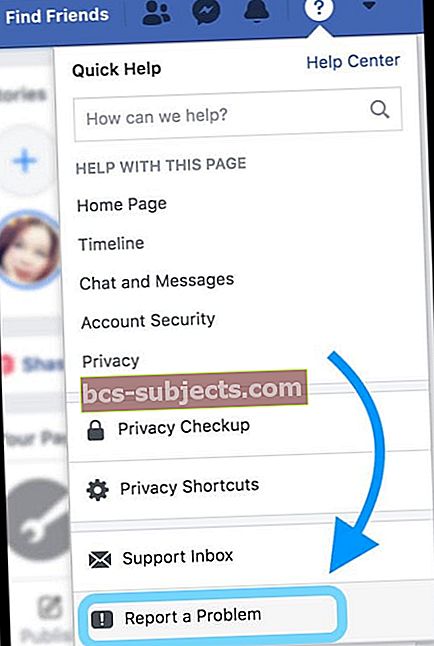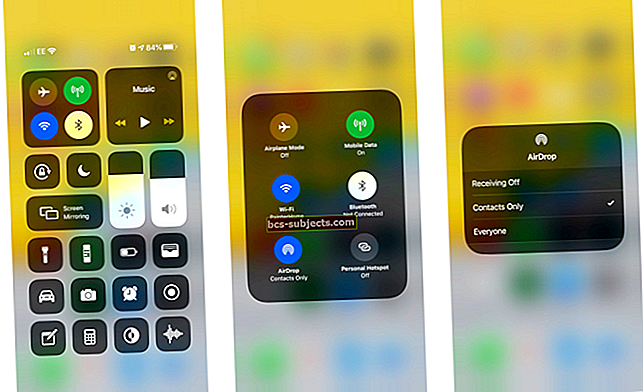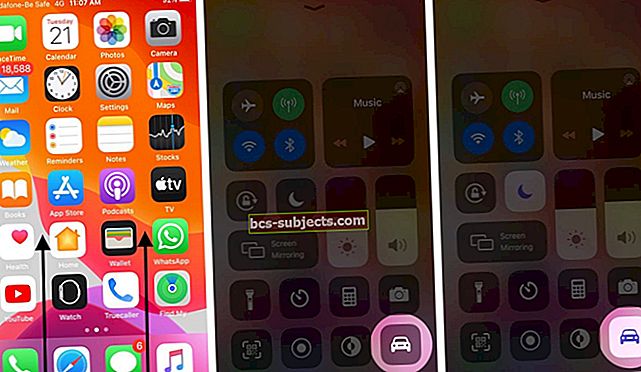Một số người dùng iPhone và iPad đã báo cáo sự cố trong đó thông báo đẩy của Facebook không hoạt động bình thường. Những người dùng khác cũng đã báo cáo rằng không có âm thanh với thông báo Facebook.
Nếu bạn đang gặp sự cố với ứng dụng Facebook dành cho iOS, hãy tham khảo các mẹo sau để giải quyết sự cố của bạn.
Tắt và Bật thông báo trên Facebook
- Đi đến Cài đặt> Thông báo
- Nhấn vào Facebook
- Tắt cho phép thông báo
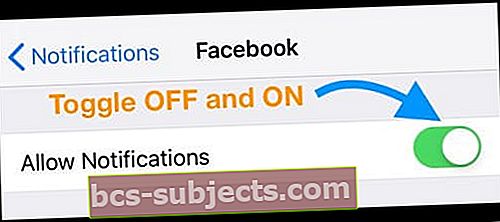
- Chờ 20-30 giây
- Bật lại cho phép thông báo
- Chọn các tùy chọn cảnh báo của bạn bao gồm hiển thị trên Màn hình khóa, Trung tâm thông báo và Biểu ngữ
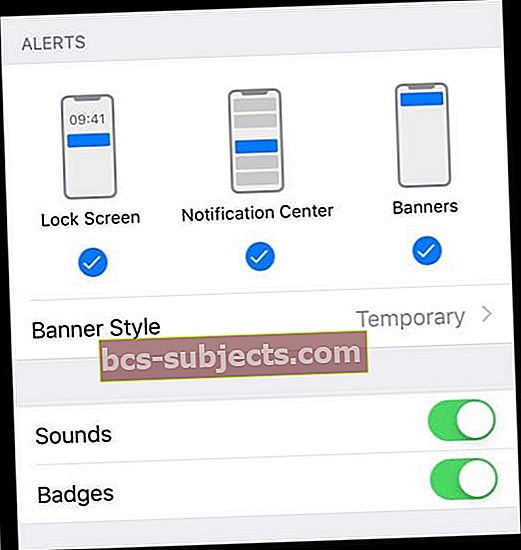
- Bật Âm thanh và Huy hiệu, nếu muốn
- Chọn các tùy chọn cảnh báo của bạn bao gồm hiển thị trên Màn hình khóa, Trung tâm thông báo và Biểu ngữ
Cập nhật iOS của iPhone hoặc iPad của bạn
- Đảm bảo rằng iPhone hoặc iPad của bạn đã được cài đặt phần mềm iOS mới nhất
- Đi đếnCài đặt> Chung> Cập nhật phần mềmhoặc sử dụng iTunes để cập nhật
Cập nhật ứng dụng Facebook
- Đảm bảo bạn có phiên bản ứng dụng Facebook cập nhật nhất
- Để kiểm tra, hãy mở App Store trên iPhone hoặc iPad của bạn và nhấn vào Cập nhật
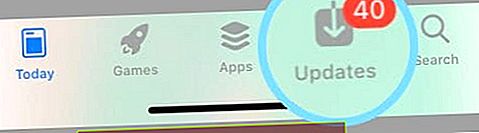
Kiểm tra Cài đặt ứng dụng của Facebook
- Truy cập ứng dụng Facebook của bạn
- Mở nút menu ở phía dưới bên phải (ba đường ngang)
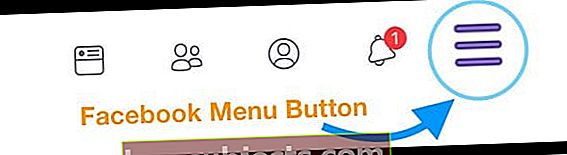
- ChọnCài đặt & Bảo mật> Thông báoCài đặt
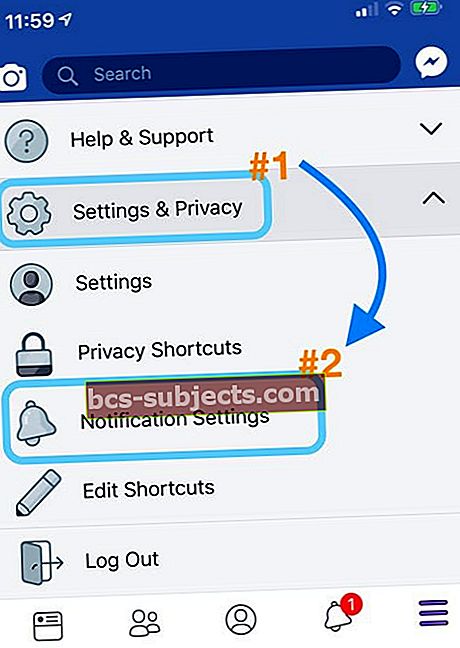
- Dưới Bạn nhận được thông báo nào
- Nhấn để điều chỉnh lựa chọn thông báo của bạn cho từng danh mục (tức là Ứng dụng, Hoạt động về bạn, Yêu cầu kết bạn) để nó hiển thị Đẩy
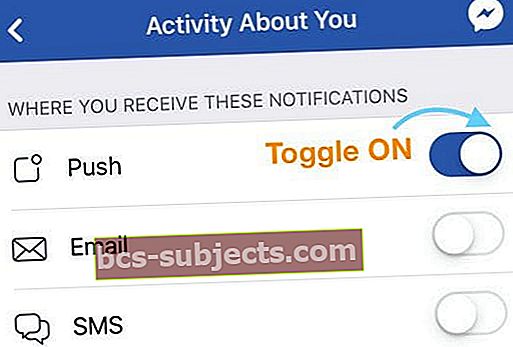
- Nếu bạn muốn nhận email và / hoặc văn bản, hãy bật Email và SMS
- Nhấn để điều chỉnh lựa chọn thông báo của bạn cho từng danh mục (tức là Ứng dụng, Hoạt động về bạn, Yêu cầu kết bạn) để nó hiển thị Đẩy
- Cuộn xuống phần Nơi bạn nhận được thông báo
- Nhấn vào Đẩy để kiểm tra xem nó có được liệt kê là BẬT không
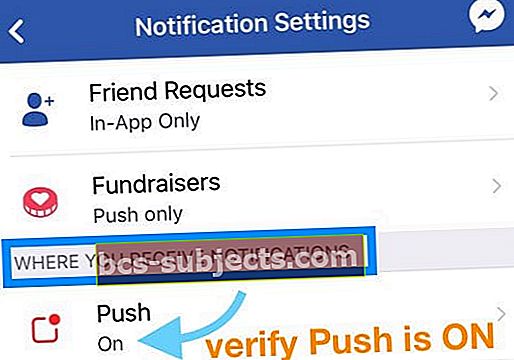
- Nếu không, hãy nhấn và chuyển Tắt tiếng thông báo đẩy TẮT
- Nhấn vào Đẩy để kiểm tra xem nó có được liệt kê là BẬT không
Nhập lại địa chỉ e-mail của bạn
- Mở ứng dụng Facebook
- Nhấn vào biểu tượng Hồ sơ ở menu dưới cùng

- Chọn Chỉnh sửa Hồ sơ

- Cuộn xuống và chọn Chỉnh sửa thông tin giới thiệu của bạn
- Định vị thông tin liên hệ
- Cập nhật hoặc nhập lại địa chỉ email của bạn
Một số độc giả cho chúng tôi biết rằng sau khi cập nhật FB, địa chỉ email của họ đã bị xóa khi Facebook cập nhật nên việc thêm lại email đó vào đã giúp
Đặt lại cài đặt thiết bị của bạn
- Đi đến Cài đặt> Chung> Đặt lại> Đặt lại tất cả cài đặt
- Lưu ý rằng việc thực hiện đặt lại này sẽ trở về mặc định tất cả các tính năng và tùy chọn cá nhân của bạn như hình nền, mật mã WiFi được lưu trữ, cài đặt trợ năng, v.v. Nó không xóa bất kỳ ứng dụng, dữ liệu, ảnh, tin nhắn hoặc tài liệu nào

- Lưu ý rằng việc thực hiện đặt lại này sẽ trở về mặc định tất cả các tính năng và tùy chọn cá nhân của bạn như hình nền, mật mã WiFi được lưu trữ, cài đặt trợ năng, v.v. Nó không xóa bất kỳ ứng dụng, dữ liệu, ảnh, tin nhắn hoặc tài liệu nào
Mở Facebook trong trình duyệt bằng máy tính
- Truy cập Facebook trên trình duyệt web
- Nhấn vào mũi tên nhỏ hướng xuống ở trên cùng bên phải
- ChọnCài đặt> Thông báo
- Nhấn vào Chỉnh sửa để thực hiện thay đổi đối với bất kỳ thông báo nào
- Xem qua lựa chọn của bạn trong danh mục Di động
- Kiểm tra tất cả những người khác trong Trên Facebook, Email và Tin nhắn Văn bản
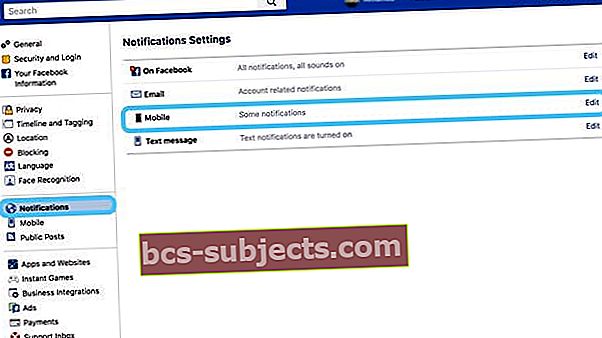
Buộc khởi động lại thiết bị và thông báo của bạn
- Tắt tất cả thông báo của Facebook (Cài đặt> Thông báo> Facebook)
- Sau đó buộc khởi động lại điện thoại của bạn
- Trên iPhone 6S trở xuống cùng với tất cả iPad & iPod Touch, nhấn Home và Power cùng lúc cho đến khi bạn thấy logo Apple
- Đối với iPhone 7 hoặc iPhone 7 Plus: Nhấn và giữ cả hai nút Bên cạnh và Giảm âm lượng trong ít nhất 10 giây cho đến khi bạn nhìn thấy logo Apple
- Trên iPhone X Series hoặc iPhone 8 hoặc iPhone 8 Plus: Nhấn và thả nhanh nút Tăng âm lượng. Sau đó nhấn và nhanh chóng thả nút Giảm âm lượng. Cuối cùng, nhấn và giữ nút Side cho đến khi bạn thấy logo Apple

- Sau khi thiết bị của bạn khởi động lại, hãy quay lại Thông báo và bật lại thông báo Facebook
Nếu bạn vẫn gặp sự cố
Báo cáo rằng có điều gì đó không hoạt động trực tiếp với Nhóm chăm sóc khách hàng của Facebook
Từ iPhone, iPad hoặc iPod Touch của bạn
- Mở ứng dụng Facebook, nếu có thể
- Nhấn vào nút menu ở góc dưới bên phải (ba dòng)
- Cuộn xuống Trợ giúp & Hỗ trợ và mở nó
- Lựa chọn Báo cáo sự cố
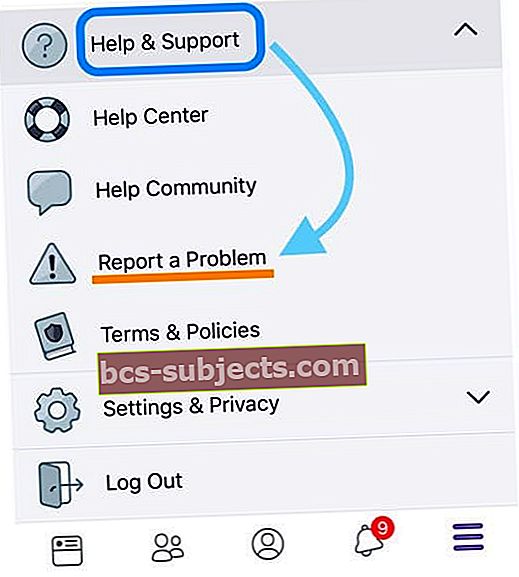
- Chọn một cái gì đó không hoạt động
- Chọn Tính năng đang gặp sự cố (ví dụ: Thông báo)
- Nhập vấn đề và kinh nghiệm chính xác của bạn
- Thêm hình ảnh nếu có thể
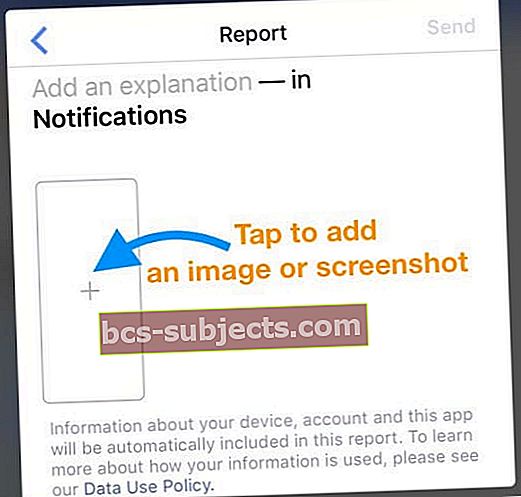
- Thêm hình ảnh nếu có thể
- Nhấn Gửi
Từ máy tính
- Đăng nhập tài khoản Facebook của bạn trên máy tính
- Nhấp vào dấu chấm hỏi ở góc trên bên phải của trang Facebook của bạn
- Lựa chọnBáo cáo sự cố
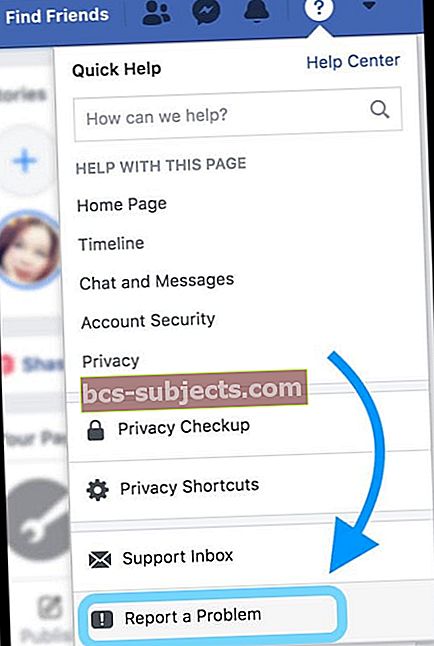
- Thực hiện theo các hướng dẫn trên màn hình